在Linux操作系统中,共享文件夹功能极大地便利了不同用户间文件与数据的交流,为了保障数据的安全性和系统的稳定性,合理配置共享文件夹的权限是至关重要的,本文将详细阐述如何在Linux操作系统中设置共享文件夹的权限。
准备共享文件夹
1. 创建共享文件夹:在Linux操作系统中,首先需要创建一个用于共享的文件夹,以下命令可用于创建文件夹:
mkdir /path/to/shared_folder
2. 设置文件夹权限:为确保文件夹的安全性,需设定适当的权限,可以使用chmod命令来调整文件夹权限,允许所有用户读取和写入:
chmod 777 /path/to/shared_folder
配置Samba服务
1. 安装Samba服务:Samba服务是Linux系统中实现文件共享的核心组件,以下命令用于安装Samba服务:
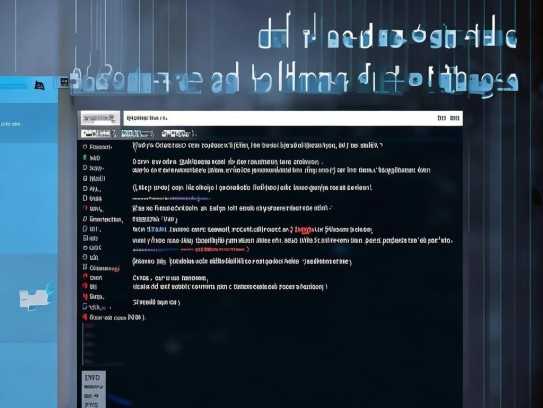
sudo apt-get install samba
2. 编辑Samba配置文件:安装Samba服务后,需要编辑配置文件以设置共享文件夹,使用以下命令编辑配置文件:
sudo nano /etc/samba/smb.conf
3. 添加共享文件夹配置:在配置文件中添加以下内容,其中path指定共享文件夹的路径,name指定共享文件夹的名称:
[shared_folder]
path = /path/to/shared_folder
valid users = @users
read only = no
browsable = yes
4. 保存并退出配置文件。
配置用户权限
1. 创建Samba用户:在Samba服务中,需要为每个需要访问共享文件夹的用户创建一个Samba用户,以下命令用于创建Samba用户:
sudo smbpasswd -a username
2. 设置用户权限:在Samba配置文件中,通过valid users参数来指定可以访问共享文件夹的用户,允许名为user1和user2的用户访问共享文件夹:
valid users = user1 user2
重启Samba服务
1. 重启Samba服务以使配置生效,使用以下命令重启Samba服务:
sudo systemctl restart smbd
2. 检查Samba服务状态,确保服务已启动:
sudo systemctl status smbd
访问共享文件夹
1. 在Windows操作系统中,打开“网络”窗口,查找并连接到Linux系统中的共享文件夹。
2. 输入Samba用户名和密码,成功连接后即可访问共享文件夹。
在Linux系统中设置共享文件夹权限涉及创建共享文件夹、配置Samba服务、配置用户权限和重启Samba服务等多个步骤,通过以上步骤,您可以轻松实现Linux系统中的文件共享,并确保数据的安全性和系统的稳定性,在实际应用中,请根据具体需求调整共享文件夹的权限和用户权限,以适应不同的使用场景。
未经允许不得转载! 作者:清风,转载或复制请以超链接形式并注明出处。
原文地址:http://www.lzhbmedia.com/linux/209.html发布于:2025-05-09









